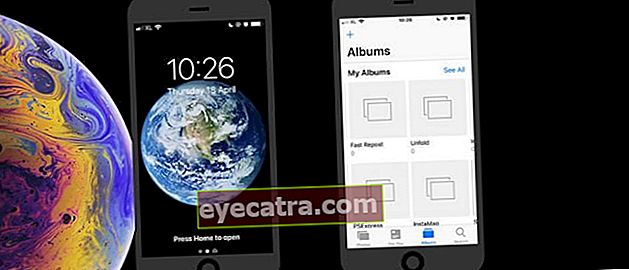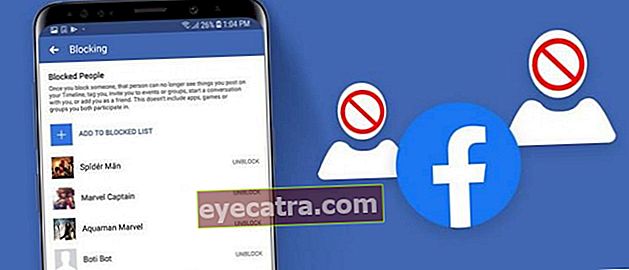5 spôsobov, ako prenášať fotografie z mobilného telefónu na notebook, jednoduché!
Tu je príklad, ako ľahko prenášať fotografie z mobilného telefónu do notebooku aj bez dátového kábla! Podrobnosti nájdete tu.
Ako prenášať fotografie z HP do notebooku Ukázalo sa, že to zvládnete ľahko a rýchlo, či už chcete používať dátový kábel alebo nie.
Táto príručka je samozrejme veľmi užitočná pre tých z vás, ktorí sú zmätení, pretože vaša pamäť mobilného telefónu so systémom Android je plná množstva fotografií a videí, okrem toho, čo potrebujete vyčistite smeti na svojom mobilnom telefóne takže nie je plný skladovanie.
Tu môžete urobiť záloha alias prenos fotografií z HP do notebooku na uvoľnenie vnútornej pamäte telefónu Android vieš! Ste zvedaví ako? Poďte ďalej, pozrite si celú recenziu nižšie!
Ako prenášať fotografie z HP do notebooku
 Zdroj fotografií: pcmag.com
Zdroj fotografií: pcmag.com Preneste fotografie zo spoločnosti HP do počítača / notebooku nie vždy potrebujete dátový kábel a použite zložitú metódu vieš! Aj niektoré z krokov, ktoré ApkVenue tentoraz preskúma, je možné vykonať bez káblov. Tu je recenzia!
1. Ako prenášať fotografie z HP do notebooku pomocou dátového kábla
 Zdroj fotografií: extremetech.com
Zdroj fotografií: extremetech.com Prvý spôsob prenosu fotografií z mobilného telefónu do notebooku je použitie USB kábel. Táto príručka predstavuje najjednoduchší spôsob prenosu fotografií z počítača HP do notebooku.
Tu je sprievodca prenosom fotografií z mobilného telefónu na prenosný počítač pomocou dátového kábla: 1. Použite kábel USB, buď z nabíjačky, alebo z iného kábla USB. ApkVenue ale odporúča používať pôvodný alias predvolený kábel. 2. Zapojte kábel USB z počítača HP a potom ho pripojte k notebooku. 3. Neskôr smartphone Android, pri pripojení zariadenia k notebooku nájdete niekoľko možností. 4. Vyberte Prenos súboru mať prístup k úložisku smartphone a vyberte priečinok DCIM na presunutie fotografie.
Hotový! Naozaj ľahké, že? Táto metóda môže byť tiež užitočná, keď presuniete aplikácie z mobilného telefónu do notebooku! Môžete si prečítať článok ApkVenue s názvom Ako presunúť aplikácie z HP na notebook.
 ZOBRAZIŤ ČLÁNKY
ZOBRAZIŤ ČLÁNKY 2. Ako prenášať fotografie z HP na notebook bez dátového kábla
Okrem použitia dátového kábla môžete tiež prenášať údaje bez použitia kábla USB, viete! Kompletné pokyny nájdete v nižšie uvedenom zozname.
1. Ako prenášať fotografie z HP do notebooku pomocou karty MicroSD
 Zdroj fotografií: techfrag.com
Zdroj fotografií: techfrag.com Pre tých z vás, ktorí pracujú profesionálne a používajú na fotografovanie mobilné telefóny, doplňte microSD byť správnou voľbou.
Vďaka väčšej kapacite a reliéfu môžete urobiť čo najviac fotografií gang. U kariet MicroSD môžete na prenos údajov stále používať kábel USB.
Okrem toho ho môžete tiež odstrániť z smartphonea použitie čítačka pamäťových kariet na získanie vyššej rýchlosti prenosu súborov.
2. Ako prenášať fotografie z HP na notebook e-mailom
 Zdroj fotografií: lifefortech.com
Zdroj fotografií: lifefortech.com Čo potom, ak ste mimo miestnosti a máte problém s prenosom fotografií z mobilného telefónu do notebooku? Ak máte prístup na internet, poslať e-mail sa môžete spoľahnúť na presun dôležitých súborov vieš.
Podmienkou je, že musíte mať dve adresy e-mail pripojený k HP a notebooku. Môžete použiť rovnakú alebo inú e-mailovú adresu.
Všetko, čo musíte urobiť, je kopírovanie fotografií z mobilného telefónu do notebooku Zostaviť urobiť e-mail nové a vyberte požadovanú možnosť Priložte súbory pripojiť fotografiu na e-mail potom stlačte Pošli.
3. Ako prenášať fotografie z HP na notebook pomocou Disku Google
 Zdroj foto: neurogadget.net
Zdroj foto: neurogadget.net Služby oblak alebo cloud computing sa v dnešnej dobe stáva veľmi populárnym. Iba ozbrojení pomocou internetu môžete ľahko mem-záloha dôležité údaje vieš. Rovnako ako pri pohyblivých fotografiách môžete využívať niekoľko cloudových služieb.
disk Google, Dropboxalebo Microsoft One Drive na ktoré sa môžete spoľahnúť pri presúvaní fotografií z mobilného telefónu do notebooku.
Stačí vytvoriť nový priečinok a pridať súbory s fotografiami, ku ktorým budete mať prístup na svojom notebooku, ak ste pripojení k internetu. Toto je najsofistikovanejší spôsob odosielania fotografií z mobilných telefónov do notebookov podľa ApkVenue.
Ak to v krátkosti zhrnieme, tu je postup, ako prenášať fotografie z mobilného telefónu do notebooku pomocou Disku Google:
- Nainštalujte si a otvorte Disk Google na svojom smartfóne.
- Na Disk nahrajte fotografie, ktoré chcete presunúť.
- Otvorené a Prihlásiť sa webovú stránku Disku Google v notebooku. ApkVenue odporúča používať Google Chrome, pretože je rýchlejší.
- Vyberte priečinok, v ktorom sú skôr uložené fotografie z mobilného telefónu.
- Otvorte fotografiu a sťahujte ako obvykle. Hotový!
4. Ako prenášať fotografie z HP na notebook pomocou jednotky Flashdisk alebo externého pevného disku
 Zdroj fotografií: digitaltrends.com
Zdroj fotografií: digitaltrends.com Nakoniec, ak nedržíte notebook a máte problémy s internetovým signálom, zálohujte svoje fotografie do externé úložisko môže byť riešením. Môžete na to použiť flash alebo externý pevný disk.
Podmienkou je, aby smartphone, ktorý používate, túto funkciu podporoval USB On-The-Go (USB OTG).
Stačí ho zapojiť do mobilného telefónu a fotografie najskôr preniesť do externého úložiska. Potom ho okamžite presuňte do notebooku gang.
Ako prenášať súbory z HP do notebooku
Okrem presúvania fotografií môžete tiež presúvať dôležité súbory z mobilného telefónu do notebooku. Táto metóda sa v skutočnosti tiež veľmi nelíši od spôsobu prenosu fotografií z mobilného telefónu do prenosného počítača, ktorý spoločnosť ApkVenue opísala vyššie.
Pre viac informácií napísal ApkVenue sprievodcu do článku s názvom Ako prenášať súbory z HP do notebooku. Prečítajte si, prosím, sprievodcu, gang!
 ZOBRAZIŤ ČLÁNKY
ZOBRAZIŤ ČLÁNKY VIDEO: 5 aplikácií fotoaparátu Bokeh na vytváranie rozmazaných fotografií triedy DSLR!
Toto je zbierka jednoduchých spôsobov, ako prenášať fotografie z mobilných telefónov do notebookov. Ktorý z nich používate najviac?
Alebo máte aj iné spôsoby, ktoré ApkVenue nespomenul? Tak, poďme zdieľam v stĺpci komentárov nižšie!
Prečítajte si tiež články o Počítač alebo iné zaujímavé články z Satria Aji Purwoko.